Непривязанный Jailbreak - Redsn0w для iOS 4.3.2

Прежде чем приступить к действиям, прочтите весь FAQ!
Jailbreak, Вы можете сделать на iPhone 4, iPhone 3GS, iPod Touch 4G, iPod Touch 3G или любые iPad первого поколения, кроме iPad 2
Jailbreak, для официальных и неофициальных устройств!
Для неофициальных устройств, и устройств НЕ отвязанных от оператора сначала устанавливаем кастом прошивку БЕЗ повышения модема, а потом приступаем к Jailbreak(у)
Про обновления прошивки могу сказать, что на официальном iPhone 4 после обновления на iOS 4.3.2 модем не обновился, как это будет на неофициальных сказать не могу.(проверить не на чем)
На iPhone 4 проще обновить прошивку без повышения версии модема, это просто изменить строчки в hosts файле и модем не обновится.
Приступаем к Jailbreak
Обновляем Ваше устройство на последнюю версию прошивки iOS 4.3.2
После всех манипуляций с обновлением прошивки приступаем к Jailbreak(у) Ваших устройств.
Для установки кастом прошивки Вам понадобится iReb, как установить кастом и бороться с ошибками читаем тут.
 Готовая кастом для iPhone 4, Без обновления модема, Без активации, Без Cydia.(чистая) Загрузить
Готовая кастом для iPhone 4, Без обновления модема, Без активации, Без Cydia.(чистая) Загрузить
 Готовая кастом для iPhone 3Gs, Без обновления модема, Без активации, Без Cydia.(чистая) Загрузить (New bootrom)
Готовая кастом для iPhone 3Gs, Без обновления модема, Без активации, Без Cydia.(чистая) Загрузить (New bootrom)
 Готовая кастом для iPhone 3Gs, Без обновления модема, Без активации, Без Cydia.(чистая) Загрузить (Old bootrom)
Готовая кастом для iPhone 3Gs, Без обновления модема, Без активации, Без Cydia.(чистая) Загрузить (Old bootrom)
1. Далее запускаем redsn0w_0.9.6rc14 в открывшемся окне кликаем на Browse и выбираем прошивку 4.3.2
Если Вашу прошивку скачивал iTunes сам, то прошивка лежит по пути;
- для Windows ХР C:\Documents and Settings\имя пользователя\Application Data\Apple Computer\iTunes\iPhone Software Updates
- для Windows Vista и Windows 7 Пуск\имя пользователя\AppData\Roaming\Apple Computer\iTunes\iPhone Software Updates
- для Mac OSX \имя пользователя\Библиотеки\iTunes\iPhone Software Updates
После верного выбора прошивки копка Next станет активной и вы кликаете на нее.
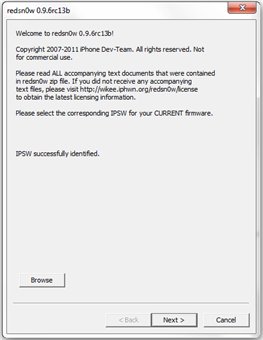
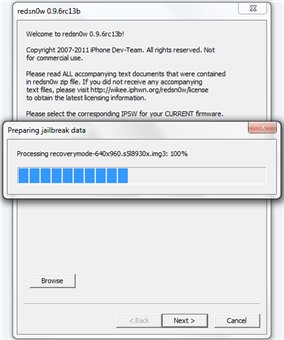
2. Видим вот такое окно с уже установленной галочкой на Cydia.
Если галочка не установлена, то Вы установите её. Далее кликаем на Next
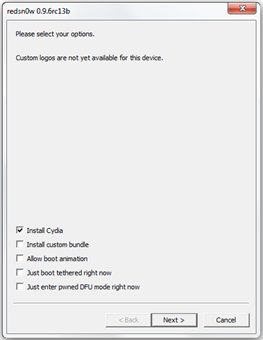
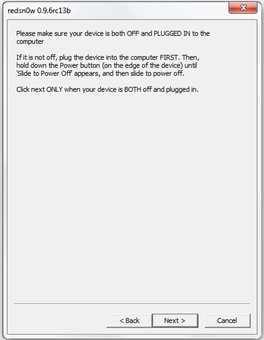
3. Теперь Вам нужно подключить ваше устройство к компьютеру и выключить его совсем.
Следущие действие по вводу устройства в режим DFU
- Берем Ваше устройство в руку и одновременно на компьютере в программе кликаем на Next, а на телефона на кнопку Power
- Далее следим за активностью строк в программе и выполняем действия.
- 1я строка 3сек удерживаем кнопку Power
- 2я строка, не отпускаем кнопку Power и зажимаем Home
- 3я строка, отпускаем кнопку Power, а кнопку Home удерживаем пока на телефоне станет белым дисплей
- Далее увидим работу redsn0w и загрузочный диск на вашем устройстве. Как в программе увидим активной кнопку Done кликаем на нее.
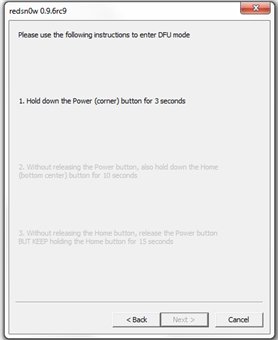
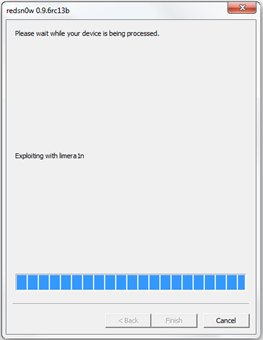
4. После перезагрузки вашего устройства приступайте сразу к проверке работы WiFi и обновлению Cydia.
- 1. Не запускайте Cydia пока на вашем телефоне нет связи с интернет, EDGE или WiFi.
- 2. Проверьте, или настройте интернет соединение, а потом запускайте Cydia.
- 3. Начнется реорганизация Cydia дождитесь, после окончания реорганизации Cydia закроется сама, и Вас выкинет на рабочий стол.
- 4. Запустите Cydia заново и Вы увидите важные обновления для Cydia, установите их.
Скрин окон Cydia (старый не все должно быть точно так).
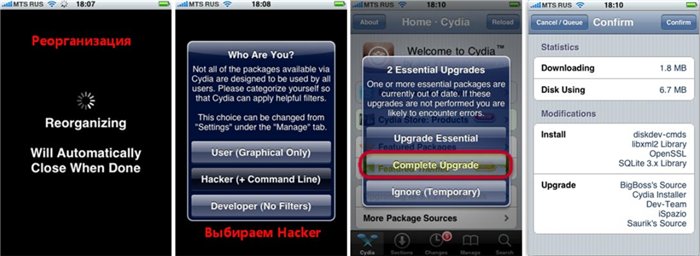
!!! Если у Вас Windows закрывает redsn0w, то Вам нужно запустить redsn0w в режиме совместимости. (Наводим стрелку мыши на приложение redsn0w и жмем правую клавишу в открывшемся окне выбираем Свойства, выбираем вкладку Совместимость, устанавливаем две галочки, и ОК.(смотреть скрин))
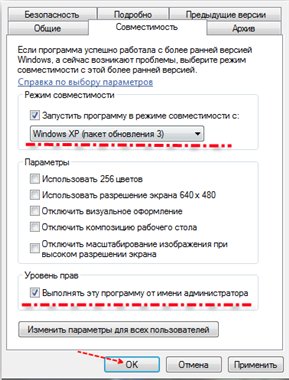
Если у вас появилась ошибка 3194, Вам нужно поправить файл hosts.
Чтоб ничего не править скачайте уже  готовый оригинал hosts
[
готовый оригинал hosts
[ ]
]
Created/Updated: 25.05.2018
 |
|